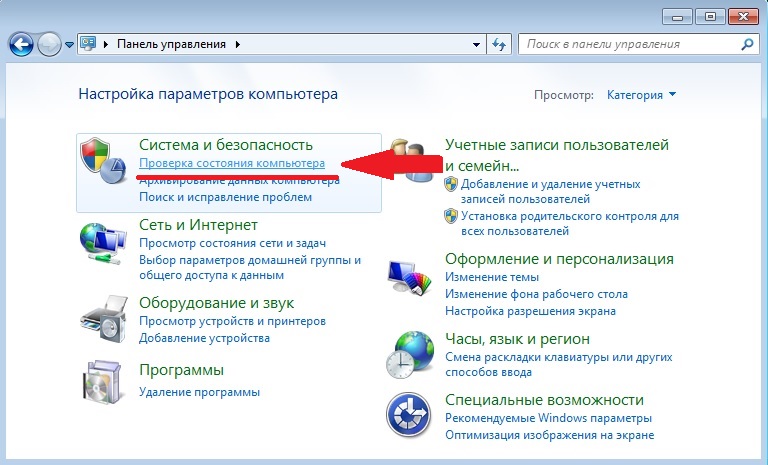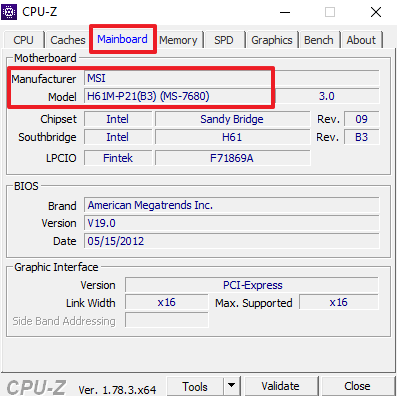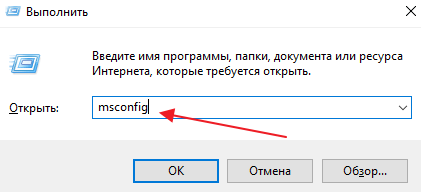Срок доставки товара в течении 1-3 дней !!!
|
|
Комп издает звук перезагрузки. Почему пищит компьютер? Почему процессор пищит
Узнаем неисправность компьютера, или о чем пищит системник
 Как расшифровать сигналы неисправности системного блока.
Как расшифровать сигналы неисправности системного блока.
Каждый раз, в процессе загрузки компьютера, системный блок сигналит нам звуком в виде писка. Не все знают, что этот знак, отображает состояние работоспособности системного блока. А расшифровать эти сигналы из "системника" могут лишь единицы. О чём же сигнализирует наш "системник"? Эти звуки - результат проверки аппаратной части обеспечения компьютера (кулера, оперативной платы, видеокарты, и т.д.). Всякий раз, когда мы загружаем компьютер, он производит тестирование оборудования, и докладывает об итогах именно таким образом. Расшифровка писков системного блока приведена ниже.
1 короткий сигнал.
Толкование:
Всё отлично. Проверка не выявила проблем. Тест пройден удачно. Можно продолжать работу. Бывает, что некоторые системники вообще в этот период не пищат.
На экране нет не сигнала, ни изображения.
Толкование:
Поломка в блоке питания, либо в процессоре компа.
Исправление:
В первую очередь, посмотрите, включен ли шнур питания в розетку. Если всё в норме, попробуйте подключить к сетевому фильтру (шнур с коробочкой, в которой несколько розеток, там ещё есть кнопка-включатель, традиционно красного цвета) заранее работающий аксессуар. Например, зарядник от телефонного аппарата, разумеется, с подсоединённым к нему телефоном. Подвергнуть испытанию необходимо все розетки сетевого фильтра. В случае исправности розетки, телефонный аппарат начнёт заряжаться. Далее проверим, запускается ли сам блок питания после нажатия кнопки пуск на системнике. При этом вентилятор на блоке питания должен хоть немного дёрнуться. Если есть движение - ставьте новый процессор, нет - неисправен блок питания. Ещё необходимо проверить кабель питания материнки. Может случиться, что он отошел.
1 длинный постоянный сигнал.
Толкование:
Проблема с блоком питания.
Поправка:
Установка рабочего блока питания со схожими параметрами.
2 коротких сигнала.
Толкование:
Незначительные ошибки в опциях BIOS-а.
Поправка:
В BIOS-е установите оптимальные значения параметров. Зайти в BIOS можно традиционным путём - нажатием клавишы [DEL]. Если вы не понимаете, что нужно поменять, то выберите пункт "по умолчанию". Для этого нажмите клавишу [F5]. Чтобы выйти с сохранением - [F10], затем [Enter]. Существуют версии BIOS, которые дают подсказку выделив конфликтующие пункты в опциях подсветкой. Ещё, обнулить опции в BIOS-е можно просто вынув батарейку питающую материнскую плату на несколько секунд, в выключенном состоянии компа.
3 длинных сигнала.
Толкование:
Отсутствует клавиатура или нет контакта с ней.
Поправка:
Подключите клавиатуру в соответствующее гнездо PS/2. Если это не поможет, то сменить клавиатуру.
Три коротких сигнала.
Толкование:
Ошибка связана с оперативной памятью.
Поправка:
Выньте все платы оперативной памяти, осторожно сметите скопившуюся пыль, затем поочередно вставьте платы, и запустите системник. Если на какой-нибудь плате системник пропищит, то это означает что неисправна плата оперативной памяти.
1 длинный и 1 короткий сигнал.
Толкование:
Оперативная память работает неправильно.
Исправление:
Вероятно, какая-то одна или несколько плат памяти конфликтуют между собой. Поочереди вставляйте по одной планке памяти и пробуйте запустить компьютер.
1 длинный и 2 коротких сигнала.
Толкование:
Видеоадаптер работает неправильно.
Поправка:
Поправьте опции в BIOS-е.
1 длинный и 3 коротких сигнала.
Толкование:
Видеоадаптер не работает.
Поправка:
Проверьте работоспособность видеокарты, например, используя точно работающую видеокарту. Также можно попробовать удалить пыль со слота, предварительно вынув карту. Убедитесь, что на карте нет дополнительных штекеров для питания. К таким видеокартам питание должно подаваться отдельным шнуром. Также проверьте, включён ли монитор и работает ли он. Попробуйте очистить штекер от монитора ведущий к компьютеру.
1 длинный и восемь коротких сигналов.
Толкование:
Видеоадаптер не работает или монитор не подключен.
Поправка:
Также, как написано выше.
1 длинный и девять коротких сигналов.
Толкование:
Ошибка в считывании данных с BIOS-а.
Исправление:
Попробуйте обнулить опции в BIOS-е вынув батарейку. Если это не поможет, то перепрошить BIOS.
Четыре коротких сигналов.
Толкование:
Системный таймер не работает.
Поправка:
Стоит попробовать обнулить настройки в BIOS-е. Однако, это редко помогает. Выход один - сменить или починить материнку.
5 коротких сигналов.
Толкование:
Процессор работает неправильно.
Поправка:
Попробуйте очистить слот процессора от пыли, удостоверьтесь в чистоте пластин на радиаторе и небольшой температуре процессора.
Шесть коротких сигналов.
Толкование:
Клавиатура неисправна.
Семь коротких сигналов.
Толкование:
Неисправности в материнской плате.
Поправка:
Отдать в ремонт материнку, или купить новую.
8 коротких сигналов.
Толкование:
Поломка в видеопамяти.
Поправка:
Отнесите видеоадаптер в починку, либо купить новую.
Девять коротких сигналов.
Толкование:
Контрольная сумма BIOS-а неправильна.
Поправка:
Обнулить опции BIOS-а после чего можно работать дальше. О способах было написано выше
10 коротких сигналов.
Толкование:
Ошибка записи информации в микросхему CMOS.
Поправка:
Эта ошибка может случиться при перепрошивке BIOS-а.
11 коротких сигналов.
Толкование:
Кэш памяти работает неправильно.
Поправка:
Сброс BIOS-а. Если это не поможет, то комп отдать на ремонт, либо установить новый процессор.
Повторение длинных сигналов.
Толкование:
Неисправна, либо неправильно подсоединена оперативная память.
Исправление:
Переподключить плату памяти. Вычислить неисправную, путём поочерёдного включения и запуска компьютера. Очистить от пыли.
Повторение коротких сигналов.
Толкование:
Блок питания работает ошибочно.
Поправка:
Проверьте работоспособность блока питания, сетевого фильтра, шнуров на обрыв, если не поможет, то замените блок питания.
P.S.: Для обнуления BIOS-а вместо извлечения батарейки можно применить специальную перемычку под названием джампер. Узнать её местоположение можно в документации к материнке.
Яндекс.ДиректПредлагаю в качестве подарка скачать бесплатную книгу: причины зависаний на ПК, восстановление данных, компьютерная сеть через электропроводку и много других интересных фишек.Еще больше интересных новостей, а главное общение, решений ваших проблем! Добавляйтесь в телеграм - https://t.me/mycompplus
Понравилась полезная статья? Подпишитесь на RSS и получайте больше нужной информации!

mycompplus.ru
Почему пищит системный блок? - Полезная информация для всех
Может он перегрелся? или кулера полетели? или может действительно залипание клавиш?
Разная неполадка по разному пищит. Попробуйте выключить его и пусть постоит-отдохнет, к стати а когда Вы его от пыли последний раз продували? - продуйте, это лишним не будет... посмотрите на состояние кулеров? а еще могут конденсаторы повздуваться на материнской плате...
Если не шарите в этой всей лабуде - попробуйте его включить через время, если пищать не перестанет - обязательно к quot;докторуquot;
В системном блоке стоит так называемый спикер. Раньше это был динамик сантиметров пяти размером, сейчас - зуммер. При загрузке BIOS проводит диагностику оборудования и писком сигнализирует о состоянии. Один короткий пик означает, что вс в порядке, после него начинает загружаться операционная система. Другие сигналы могут говорить о неисправностях. Чтобы их расшифровать, нужно знать производителя BIOS - у разных сигналы могут отличаться. И потом просто посмотреть в таблице.
Добрый день.
Если мы говорим о звуке именно писке, а не трещалки какой-то, то звук издает Speaker (в простонародии спикерфон). От его звуков зависит Ваша проблема в компьютере.
Он располагается чаще сего внизу на материнской платы. В данном случае советуют перезагрузить полностью компьютер и посмотреть, как он себя будет вести после этого. Если звук не пройдет, то лучше обратиться к специалистам, которые смогут сказать, как лучше привести в норму все или сделают диагностику компьютера. Т.к. данный прибор просто так не может пищать, а указывает на то, что компьютере произошли сбои или неполадки. Если Вы не специалист в области сбора и разбора компьютеров, то самостоятельно туда не стоит лазить.
В системном блоке специально есть динамик - спикер. Его предназначение сигнализировать о результатах самодиагностики BIOS. Если тест BIOS проходит нормально и система готова к работе, то через динамик выводится один короткий сигнал. Если, есть какие-то неполадки, то раздается несколько сигналов. По этим сигналам можно определить где проблема.
Это устройство называется по русски спикер, так вот он дает первый сигнал символизирующий что проверка прошла и все хорошо. Если он продолжает сигналить, то как и больной человек зовет своими сигналами на помощь. Нужна диагностика и выявление проблемы.
Системный блок тестирует себя и потому воспроизводит писки различной длинны.Так например повторяющиеся длинные писки свидетельствуют о неисправности или неправильном подключении оперативной памяти. Необходимо переподключить планки памяти. Методом поочередного подключения и запуска компьютера можно вычислить неисправную. Необходимо также очистить их от пыли.У менябыл случай неприятного писка: при увеличении нагрузки сильно грелся процессор.
Если это писк спикера, то он (в соответствии со своим названием) таким образом сообщает о каких-либо неполадках в компьютере. Как правило, этот писк бывает при включении компьютера и его загрузки на стадии тестирования оборудования. В зависимости от неисправности продолжительность и комбинация сигналов (код) отличается и указывает на конкретную проблему. Расшифровать код ошибки BIOS можно по специальной таблице соответствующего бренда.
Но если компьютер работает нормально, а писк постоянный - скорее всего пищит какой-нибудь дроссель в блоке питания. Причина - возникновение резонанса в обмотке некачественно намотанного дросселя. Тональность писка меняется в зависимости от нагрузки на блок питания, зависит от изменения режимов работы видеокарты, винчестера, материнской платы.
Такой писк/свист лечится специальным пропиточным лаком. Этим лаком пропитывают дроссели, катушки, трансформаторы. Можно залить пищащий дроссель эпоксидкой, обычно помогает.
Бывает так, что с одним винчестером пищит, а с другим - нет. Некоторые меняют жесткий диск и успокаиваются. Другие подбирают разные блоки питания. Эта проблема давно известна и постоянно обсуждается на соответствующих форумах.
В системном блоке компьютера имеется так называемый спикер.
Это такая штучка, которая при разнообразных возникших проблемах в системном блоке компьютера (материнской памяти и прочих деталях) издает определенный вид звука.
Одинаковые звуки на разных компьютерах могут указывать на разные проблемы. Все зависит от типа BIOS.
Если тип Award BIOS:
Если тип AMI BIOS:
Пищит не сам системный блок, это вы слышите звук спикера.
Пищать он может по разным причинам:
- перезагрузите компьютер, если в нем есть батарейка ( в старых моделях ) высуньте е и вставьте.
- проверьте соединения всех штекеров, возможно где-то плохой контакт.
- проверьте работает ли кулер.
Скорее всего засорился. Вот потому и пищит
Подает сигнал, мол что то не в порядке, нужна проверка
Если не знаете в чем дело - отнесите в ремонт
Причин почему пищит блок на самом деле очень и очень много
Возможна неисправная деталь, которая и вызывает этот самый писк
Системный блок пищит не просто так.Каждый звуковой сигнал означает то или иное действие или проблему блока.Стоит обратиться к специалисту,возможно полители драйвера.
Может,подшипник одного из кулеров подизносился,вот и пищит.Сигналит,что устал,и просит замены.
У меня,например,и новый кулер при включении ревет,как Ту-22М на взлте,на разных частотах,а через минуту успокаивается.
info-4all.ru
Почему во время игр пищит системный блок
>
>
Почему во время игр пищит системный блок
Тема сегодняшней статьи взята неслучайно, поскольку слишком много «юзеров» стали жаловаться по поводу странных «писков» из недр системного блока! И самое странное заключается в том, что писк возникает именно в момент игры: при обычном режиме — работе, посещении Интернета и просмотре фильмов — компьютер сохраняет полное молчание. Вопрос: почему? Что случилось? Ведь до вчерашнего дня всё было «тип-топ»: компьютер работал без проблем и издавал дежурный «пик» только во время загрузки операционной системы. Итак, давайте рассмотрим проблему более глобально.
Писк системного блока (вообще-то эта пищалка называется «спикер») — вещь очень ценная для всего компьютера: это сообщение о «самочувствии» вашего «железа». Один «пик» во время старта говорит о том, что «всё в порядке, волноваться не о чем». А вот если «пиков» несколько, то это уже не есть хорошо: это говорит о проблемах с каким-либо узлом или радиодеталью. Вот так плавно мы подошли к главному: так почему же во время игры пищит системник?! А пищит он, друзья, из-за перегрева видеокарты или процессора! А, понимаю ваше удивление: типа, «а почему же он пищит только во время игры?! Ведь процессор постоянно работает?».
Видите ли, в чем «фишка»: да, процессор работает всё время. Но дело в том, что в момент простоя или когда работают системные приложения и программы нагрузка на процессор не очень сильная: так, процентов 40-50%. Такая нагрузка для адекватного процессора вполне нормальная и пищать из-за перегрева он не будет. То же самое можно сказать и о видеокарте: она не греется при просмотре онлайн видео! Но в тот момент, когда вы запускаете игру — нагрузка на процессор многократно возрастает и он начинает сильно греться. Та же история происходит и с видеокартой. Итог: материнская плата начинает «разговаривать» с вами посредством «пищания»! следующий вопрос: а как решить проблему?! Ответ: да очень просто! Если пищание началось недавно, то сделайте так.
Откройте стенку системного блока и загляните внутрь: количество пыли должно вас удивить. Берем пылесос и продуваем все узлы: видеокарту (снимаем из слота) и очищаем, планки памяти обметаем кисточкой, а слоты продуваем. Процессор так же следует прочистить и обязательно заменить термопасту! Вот такие простейшие меры вернут адекватную производительность вашему «железу» — будьте уверены!
Бывает и так, что «писк» предупреждает о проблемах с блоком питания. Поэтому, начиная генеральную уборку компьютера не забудьте открыть блок питания и продуть его от пыли! Именно продуть: пылесос должен выдувать пыль, а не всасывать её.
Вот и вся премудрость, друзья! Вроде всё просто, но многие из вас думают, что проблема более глобальная и лучше отнести компьютер в сервис. Воля ваша, конечно. Но уверяю вас: там проведут продувку вашего «железа» таким же пылесосом, только ещё и денег с вас возьмут как за глобальный ремонт (а это не три рубля). Удачи и учитесь хоть что-то делать самостоятельно: ведь е всегда есть время и деньги на сервис, верно?
wordpress-ru.ru
Почему пищит компьютер? компьютер пищит и не включается? |

Стационарный компьютер состоит из нескольких основных узлов, которые обеспечивают нормальную работу компьютера в целом: блок питания, процессор, материнская плата, видеокарта, жесткий диск и периферийные устройства (клавиатура, мышь и монитор). Выход из строя одного из компонентов компьютера приводит к невозможности работы всего компьютера или к появлению сбоев в его работе. Диагностировать какой из узлов отказал в домашних условиях проблематично, однако разработчики компьютеров позаботились о том, чтобы упростить поиск неисправности. Для этого в системный блок устанавливается небольшой динамик, который издает определенную последовательность сигналов при возникновении неисправностей.

На начальном этапе после включения компьютера происходит самодиагностика всех компонентов ПК и подключенных к нему устройств. Если диагностику все узлы прошли успешно, то издается один короткий сигнал. На некоторых компьютерах может звучать два коротких сигнала: один сразу после включения компьютера (перед началом самодиагностики) и второй – через некоторое время, означающий, что все устройства работаю нормально.
Вы услышали повторяющийся короткий сигнал, который может свидетельствовать об ошибке оперативной памяти. Первое, что следует сделать – это перезагрузить компьютер с помощью кнопки Reset. Если сигнал повторяется, то выключите компьютер и проверьте установку модулей памяти в разъемах материнской платы. После чего включите компьютер.
Два коротких сигнала:
Два коротких сигнала обычно сигнализируют о том, что отсутствует подключение одного из устройств (дисковода, жесткого диска и т.п.). Если вы выполняли установку или переподключение жестких дисков, то проверьте правильность их подключения. Еще при такой ошибке на экране обычно предлагается воспользоваться программой CMOS Utility, используя которую можно исправить записанные в ее памяти данные о подключенных устройствах.
Три длинных сигнала:
Три длинных сигнала говорит о том, что не удалось запустить клавиатуру. Проверьте ее подключение, вытащив и заново вставив штекер в разъем. После этого перезагрузите компьютер.
Один длинный один короткий сигнал:
Один длинный и один короткий сигнал компьютера извещают о проблемах оперативной памяти и ее инициализации. Следует проверить правильности установки модулей памяти, также можно попробовать поставить планку памяти в другой разъем.
Один длинный и два коротких сигнала:
Один длинный и два коротких сигнала говорит об ошибке в работе видеокарты. При этом на монитор вообще не выводится изображение. Следует проверить, подключен ли кабель монитора к системному блоку.
Один длинный и три коротких сигнала:
Один длинный и три коротких сигнала могут сигнализировать о неисправности видеокарты или контроллера клавиатуры. В этом случае следует проверить все разъемы подключения клавиатуры и монитора к системному блоку. Также можно попробовать подключить заведомо исправную клавиатуру и перезагрузить компьютер. Таким образом, вы можете исключить клавиатуру из числа неисправных устройств.
Один длинный и несколько коротких сигналов:
Один длинный и несколько (девять) коротких сигналов сигнализируют о проблеме чтения данных с BIOS. В этом случае следует попробовать перезагрузить компьютер. Если не помогло, проверьте батарейку на материнской плате, она могла просто-напросто разрядиться.
Один длинный сигнал:
Длинный сигнал, постоянно повторяющийся говорит о неисправности подсистемы памяти. Сначала произведите перезагрузку компьютера, и если сигнал присутствует – выключите компьютер. Убедитесь, что модули оперативной памяти установлены правильно. При последующем включении компьютера зайдите в BIOS и сбросьте настройки. Возможно, память не поддерживает высокие частоты системной шины. Также возможно, что модуль памяти неисправен. Попробуйте его переставить в другой слот, а если планок несколько – по очереди вставляйте в один и тот же слот по одной планке. Таким образом, вы сможете найти неисправный модуль, если при установке всех остальных система загружается стабильно. Также попробуйте устанавливать планки в соседние разъемы, если установка всех планок в один слот вызывает появление звуковых сигналов, возможно, что сам разъем материнской платы неисправен.
Непрерывный длинный сигнал:
Непрерывный длинный сигнал, многократно повторяющийся короткий сигнал или отсутствие вообще какого-либо сигнала – говорит о неисправности блока питания. В этом случае необходимо производить его диагностику в сервисном центре или заменить блок питания.
Многие современные компьютеры вообще могут не издавать сигналов. Это может быть связано с отсутствием динамика в системном блоке. А ноутбуки и вовсе могут использовать световую индикацию неисправностей (мигание CapsLock или NumLock). Также некоторые компьютеры могут издавать и другие звуковые сигналы, которые боле полно раскрывают причину неисправности, но при обнаружении серьезной неисправности звуковой сигнал остается неизменным.
Посмотрите другое :
comphelpmoscow.ru
Почему компьютер пищит - КомпЛайн
Наверное, вы не раз слышали, как персональные компьютеры пищат. Да, именно пищат – раздается несколько звуков из системного блока, даже если не подключены колонки.
Это все заслуги спикера, то есть динамика. Он подключен к системной_плате и предназначен для того, чтобы сообщать о состоянии системы, а также возможных проблемах.
Каждый раз, когда запускается компьютер, издается 1 писк – он обозначает, что все нормально; а вот если он молчит, или издает несколько звуков – значит что-то с аппаратурой не так.
Как понять сигналы спикера:
1 короткий сигнал – все хорошо;
Отсутствие сигналов – что-то с блоком питания, или же с системной платой; чаще всего дело все-таки в блоке питания, бывает, что он просто не подключен к системной плате;
Постоянный сигнал – что-то с блоком питания;
2 коротких сигнала – ошибки, но не очень значительные;
1 длинный повторяющийся сигнал – что-то с оперативной памятью, выньте ее из слота и установите назад – может поможет;
есть еще довольно много возможных сигналов, но остальные встречаются намного реже.
Главное запомнить тот случай, когда спикер вообще не издает сигналов – это на практике случается чаще всего.
Немного о других сигналах, Сигналы AWARD BIOS:
2 коротких: можно также проверить крепление шлейфов, подключенных к винчестеру или системной плате;
3 длинных: ошибка контроллера клавиатуры – нужно просто перезагрузить компьютер, такое иногда случается при нажатии одновременно нескольких клавиш;
1длинный и 1короткий: что-то с ОЗУ;
1длинный и 2 коротких: что-то с видеокартой – попробуйте вынуть ее и засунуть снова, а также посмотрите, хорошо ли подключен монитор;
1длинный и 3коротких: ошибка инициализации клавиатуры – посмотрите, хорошо ли она подключена к системному блоку;
1длианный и 9коротких: ошибка чтения данных микросхемы постоянной памяти – перезагрузитесь или сделайте перепрошивку содержимого микросхемы;
1длинный, повторяющийся – неправильно установлены планки памяти;
1короткий, повторяющийся: что-то с блоком питания – соберите с него пыль, это может помочь в данной ситуации;
Сигналы AMI BIOS:
1короткий: все хорошо;
2коротких: ошибка ОЗУ, перезагрузитесь и посмотрите, хорошо ли установлены планки;
3коротких: ошибка первых 64кб памяти – сделайте то же, что и для 2коротких;
4коротких: что-то с системным таймером;
5коротких: что-то с процессором;
6коротких: что-то с контроллером клавиатуры;
7коротких: что-то с системной платой;
8коротких: что-то с памятью видеокарты;
9коротких: ошибка контрольной суммы данных BIOS;
10коротких: ошибка при попытке сделать запись в CMOSпамять;
11коротких: что-то с внешней кеш-памятью;
1длинный и 2коротких: что-то с видеокартой;
1длинный и 3коротких: то же, что и с 1длинным и 2короткими;
1длинный и 8коротких: что-то с видеокартой, либо не подключен монитор;
Молчание: блок питание неисправен или не подключен;
Сигналы для Phoenix BIOS:
1-1-3: ошибка чтения или записи данных CMOS;
1-1-4: ошибка контрольной суммы данных из BIOS;
1-2-1: что-то с системной платой;
1-2-2: ошибка инициализации DMA контролера;
1-2-3: ошибка чтения или записи канала DMA;
1-3-1: ошибка регенерации ОЗУ;
1-3-3: ошибка тестирования начальных 64кб ОЗУ;
1-3-4: аналогично 1-3-3;
1-4-1: что-то с системной платой;
1-4-2: ошибка тестирования ОЗУ;
1-4-3: ошибка системного таймера;
1-4-4: ошибка обращения к портам ввода или вывода;
3-1-1: ошибка инициализации 2-го канала DMA;
3-1-2: то же самое, только 1-го;
3-1-4: что-то с системной_платой;
3-2-4: ошибка контроллера клавиатуры;
3-3-4: ошибка при тестировании памяти системной видеокарты;
4-2-1: ошибки системного таймера;
4-2-3: ошибка на линии A20 – что-то с контроллером клавиатуры;
4-2-4: ошибка при работе в safe mode, возможно что-то с процессором;
4-3-1: ошибка во время тестирования ОЗУ памяти;
4-3-4: ошибка часов реального времени;
4-4-1: что-то с тестирование последовательного порта – проверьте устройства, которые этот порт используют;
4-4-2: аналогично 4-4-1, только с параллельным портом;
4-4-3: ошибка тестирования математического сопроцессора
www.compline-ufa.ru
Что делать если пищит компьютер во время работы
Если у вас гудит или пищит компьютер во время работы то скорее всего вы давно не заглядывали внутрь системного блока.
Что делать если гудит компьютер
Основные причины почему пищит компьютер это перегрев компьютера из-за запылённости или из-за плохого контакта блока питания с материнской платой. Для безопасности нужно обесточить системный блок, для этого достаточно вытащить вилку из розетки.
- Сначала нужно почистить компьютер от пыли, а для этого нужно снять левую крышку системного блока.
 Пыль на вентиляторах вот почему гудит компьютер
Пыль на вентиляторах вот почему гудит компьютерБерём ватную палочку и тщательно очищаем от пыли: кулер на процессоре (центральный вентилятор) и вентилятор на видеокарте который находится снизу. Желательно нужно сильно продуть все вентиляторы (из них пойдёт много пыли), а также нужно продуть блок питания.
- Когда с чисткой компьютера от пыли закончите можно перейти к чистки контактов. Нужно отсоединить шнур с гребёнкой который идёт от блока питания к материнской плате.
 Если постоянно пищит компьютер чистим контакты
Если постоянно пищит компьютер чистим контактыНужно с помощью иголки почистить контакты на гребёнке и на материнской плате. По завершении чистки нужно гребёнку вставить на место на материнской плате и закрыть левую крышку системного блока. Вставьте вилку от компьютера в розетку и нажмите кнопку «POWER», компьютер включиться и не будет пищать и сильно гудеть.
Похожие заметки:
kaknakomputere.ru
Комп издает звук перезагрузки. Почему пищит компьютер?
Март 2, 2015
Если – то что-то ему не нравится, ведь так? Сейчас мы попытаемся узнать что. Данные сигналы издает BIOS вашего компьютера. Что такое BIOS?
Кратко – BIOS (Basic Input/ Output System) – базовая система ввода/вывода. BIOS хранится в микросхеме материнской платы и отвечает за тестирование комплектующих компьютера при загрузке, хранение аппаратной конфигурации, обеспечение начального запуска, настройка конфигурации ПК через BIOS Setup.
Даже если операционная система у Вас не грузится – зайти в BIOS вы можете. Без BIOS ваши устройства не знали бы, как взаимодействовать друг с другом.
При загрузке вашего компьютера, BIOS проводит тестирование аппаратной части компьютера и, по результатам тестирования, оповещает вас о его результатах звуковыми сигналами (если, конечно, к материнcкой плате подключен внутренний динамик либо имеется встроенный). У разных производителей BIOS сигналы могут отличаться. Как же узнать, какой у Вас BIOS? Если компьютер все же включается (хотя бы через раз), то при включении Компьютера нажимаем на клавиатуре DEL либо F2 ().
Итак, примеры BIOS .
Phoenix BIOS
Award BIOS
IBM BIOS
AMI BIOS
Compaq BIOS
Dell BIOS
Если на экране отсутствует какое-либо изображение, можно попытаться узнать какой у Вас BIOS по соответствующей микросхеме на материнской плате (микросхема может выглядеть иначе)
Если ваш компьютер пищит и не включается , в таблице ниже представлены расшифровки звуковых сигналов с краткими пояснениями возможных методик устранения проблемы.
Если есть вопросы — пишите в комментариях)
Award BIOS
| Последовательность и продолжительность звуковых сигналов | Описание ошибки |
| 1 короткий | |
| 2 коротких | Обнаружены небольшие ошибки. Предлагается войти в настройки BIOS и исправить положение. Проверьте, что шлейфы надежно закреплены в разъемах материнской платы. Сбросьте настройки BIOS “по умолчанию” |
| 3 длинных | Ошибка в контроллере клавиатуры. Проверьте подключение клавиатуры. Если подключение по PS/2 – попробуйте подключить другую клавиатуру по Usb. |
| 1 короткий, 1 длинный | Ошибка оперативной памяти. Протрите контакты оперативной памяти и почистите от пыли. Замените модуль оперативной памяти. |
| 1 длинный, 2 коротких | |
| 1 длинный, 3 коротких | Отсутствует видеокарта или ошибка видеопамяти. Протрите контакты и почистите от пыли, если видеокарта внешняя. Замените видеокарту. |
| 1 длинный, 9 коротких | Ошибка чтения из ПЗУ. Замените ПЗУ либо материнскую плату. |
| Повторяющийся короткий | · Проблемы с блоком питания· Проблемы с оперативной памятьюЧистим от пыли, протираем контакты. Пробуем другой БП или ОЗУ |
| Повторяющийся длинный | Проблемы с оперативной памятью. Чистим от пыли, протираем контакты. Меняем ОЗУ. |
| Повторяющаяся высокая-низкая частота | Проблемы с процессором. Пробуем другой (подходящий по сокету) процессор. |
| Непрерывный | Проблемы с блоком питания. Чистим от пыли, пробуем другой БП. |
Phoenix BIOS
Звуковые коды отображены последовательностью звуковых сигналов. Так 1-2-1
будет означать:” 1 звуковой сигнал, пауза, 2 звуковых сигнала, пауза, 1 звуковой сигнал”
| 1-1-2 | Ошибка при замене процессора. Скорее всего процессор неисправен либо не подходит под данную материнскую плату. Замените процессор. |
| 1-1-3 | |
| 1-1-4 | |
| 1-2-1 | |
| 1-2-2 или 1-2-3 | Ошибка инициализации контроллера DMA. Выключите компьютер, отключите лишние платы расширения. . |
| 1-3-1 | Ошибка инициализации схемы регенерации оперативной памяти. Обнулите CMOS. Замените модуль оперативной памяти. Возможно потребуется замена материнской платы. |
| 1-3-3/1ЛИ1-3-4 | Ошибка инициализации первых 64 Кбайт оперативной памяти. Проверьте установку модулей оперативной памяти. Протрите контакты ластиком. Замените модуль оперативной памяти. |
| 1-4-1 | Ошибка инициализации материнской платы. Перезагрузите компьютер. Отключите платы расширения. Обнулите BIOS. Очистите CMOS при помощи перемычек на материнской плате. Отключите все неиспользуемые блоки при помощи перемычек на материнской плате либо(если есть возможность), через BIOS. |
| 1-4-2 | |
| 1-4-3 | . |
| 1-4-4 | Ошибка записи/чтения одного из портов ввода/вывода. Отключите питание компьютера. Отключите все периферийные устройства от системного блока. |
| 2-1-1, 2-1-2, 2-1-3, 2-1-4, 2-2-1, 2-2-2, 2-2-3, 2-2-4, 2-3-1, 2-3-2, 2-3-3, 2-3-4, 2-4-1, 2-4-2, 2-4-3, 2-4-4 | Обнаружена ошибка при чтении/записи из/в оперативную память. Проверьте установку модулей оперативной памяти. Протрите контакты ластиком. Замените модуль оперативной памяти. |
| 3-1-1 | Ошибка инициализации второго канала DMA.. Выключите компьютер, отключите лишние платы расширения. Возможно потребуется замена материнской платы. |
| 3-1-2 или 3-1-4 | Ошибка инициализации первого канала DMA. Выключите компьютер, отключите лишние платы расширения. Возможно потребуется замена материнской платы. |
| 3-2-4 | |
| 3-3-4 | |
| 3-4-1 | Серьезные проблемы при попытке обращения к монитору. Проверьте наличие монитора))) и подключение/качество соединительного кабеля. |
| 3-4-2 | Не удается инициализировать BIOS видеоплаты. Вытащите из слота и вставьте снова. Протрите контакты. Попробуйте подключить заведомо исправный видеоадаптер. |
| 4-2-1 | Ошибка инициализации системного таймера. Отключите питание компьютера. Обнулите CMOS с помощью перемычек на материнской плате. Возможно потребуется замена материнской платы |
| 4-2-2 | Тестирование успешно завершено. Все прекрасно, все в порядке, все свободны))) |
| 4-2-3 | |
| 4-2-4 | Критическая ошибка при переходе центрального процессора в защищенный режим. Обнулите CMOS при помощи перемычек на материнской плате. Если меняли процессор на другой – попробуйте обновить BIOS. |
| 4-3-1 | Ошибка инициализации оперативной памяти. Проверьте установку модулей в слотах. Очистите CMOS. Поменяйте модуль оперативной памяти. |
| 4-3-3 | Ошибка инициализации второго системного таймера. Отключите питание компьютера. Обнулите CMOS с помощью перемычек на материнской плате. Возможно потребуется замена материнской платы. |
| 4-4-1 | Ошибка инициализации одного из последовательных портов. Выключите компьютер. Есть вероятность, что неполадки вызваны устройством, подключенным к последовательному порту. Отключите устройство. Попробуйте использовать другой порт. Если данные варианты недопустимы, скорее всего, придется заменить материнскую плату |
| 4-4-2 | Ошибка инициализации параллельного порта. Выключите ПК. Обнулите CMOS. Возможно, что неисправность вызвана периферийным устройством. Если обнуление CMOS не помогает, попробуйте использовать плату расширения с необходимым портом. |
| 4-4-3 | Ошибка инициализации математического сопроцессора. Выключите компьютер. Если проблема не устранена и ваш компьютер достаточно современный – возможно придется поменять центральный процессор. |
AMI BIOS
| 1 короткий | Самотестирование прошло успешно |
| 2 коротких | Ошибка контроля четности оперативной памяти. Выключите компьютер. Проверьте установку модулей оперативной памяти, вытащите и вставьте снова. Отключите в меню BIOS опцию контроля четности “ECC”(может называться иначе). Замените модуль оперативной памяти. |
| 3 коротких | Ошибка инициализации первых 64 Кбайт оперативной памяти. Ошибка инициализации первых 64 Кбайт оперативной памяти. Проверьте установку модулей оперативной памяти. Протрите контакты ластиком. Замените модуль оперативной памяти |
iuni.ru